Como gerente o administrador de un equipo, tienes varios métodos a tu disposición para añadir, eliminar y modificar los roles de los miembros del equipo. Esto puede ayudarte a controlar el acceso a tus proyectos y a colaborar de forma más eficaz.
Puedes invitar a nuevos miembros del equipo a través de la pestaña Equipo, compartir un enlace de invitación directa o habilitar las uniones automáticas al equipo para los usuarios con un dominio especificado.
Para invitar a un miembro del equipo, sigue estos pasos:
Abre el enlace Equipo dentro de Filestage
Haz clic en Invitar miembros del equipo
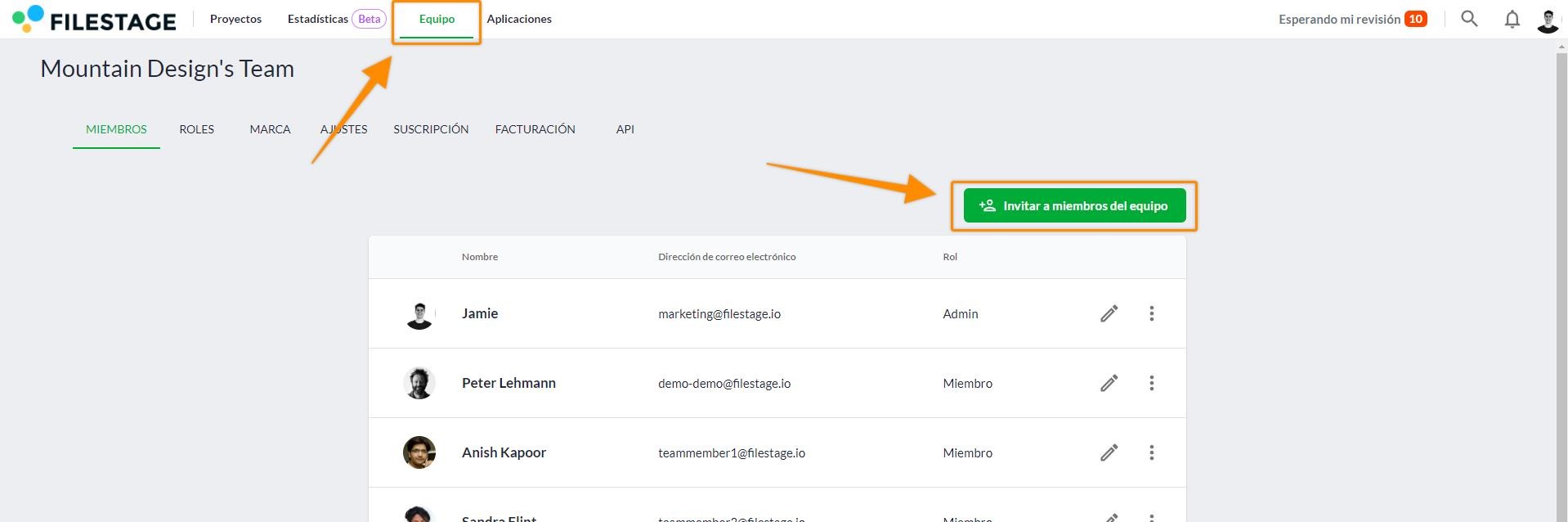
Introduce la dirección de correo electrónico deseada y elige el rol.
El miembro del equipo invitado recibirá un correo electrónico con instrucciones sobre cómo unirse a tu equipo. Una vez que acepte la invitación, podrá acceder a tus proyectos y colaborar contigo.
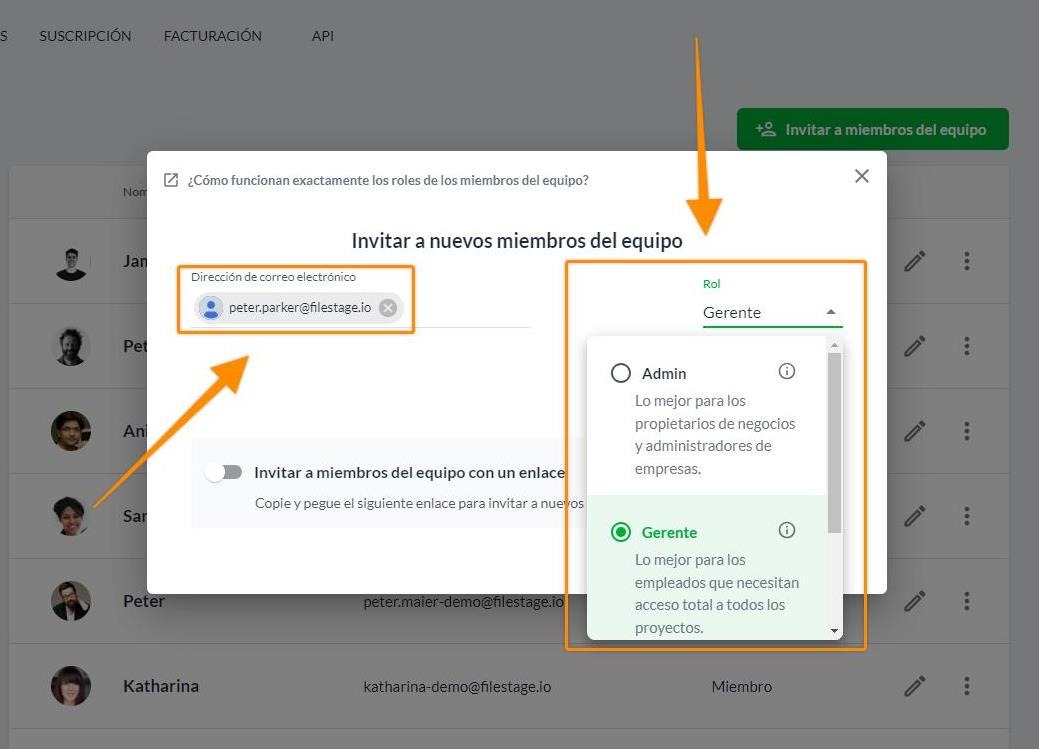
Ve a la pestaña Ajustes dentro del menu del Equipo
Haz clic en el deslizante Invitar a miembros del equipo con un enlace .
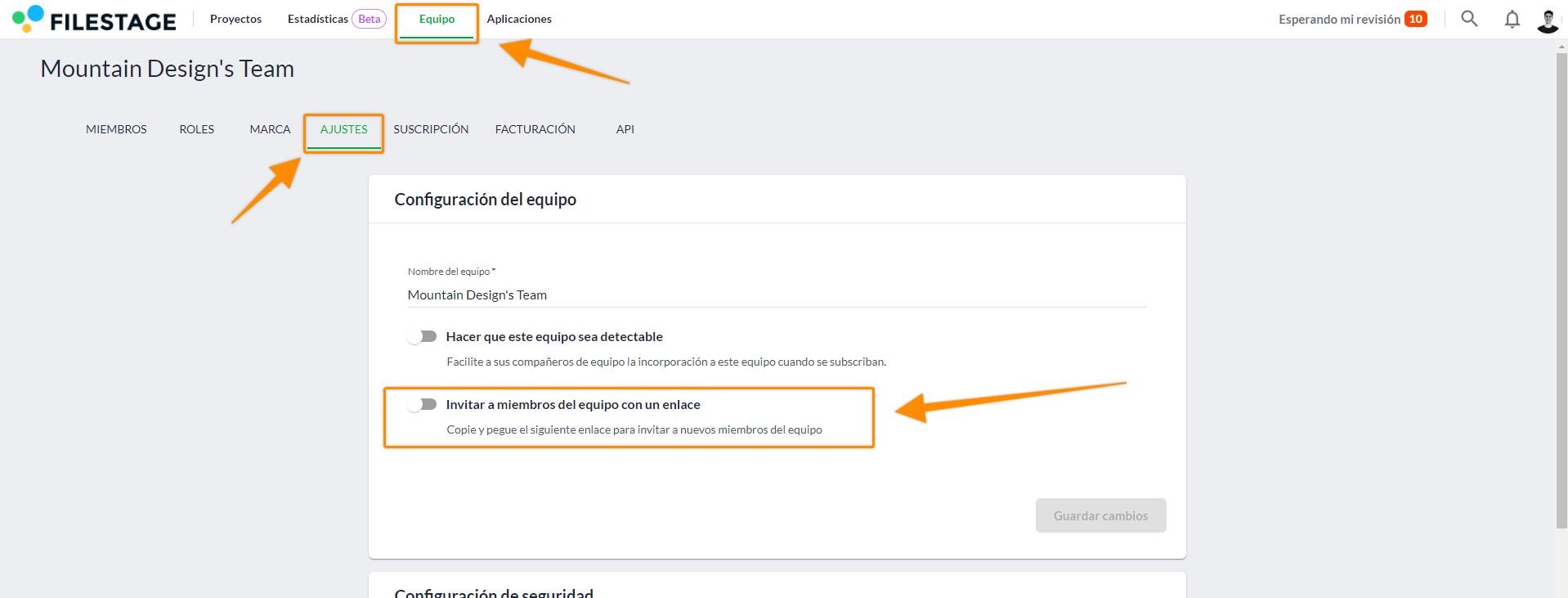
Elige un rol como rol predeterminado en el menú desplegable.
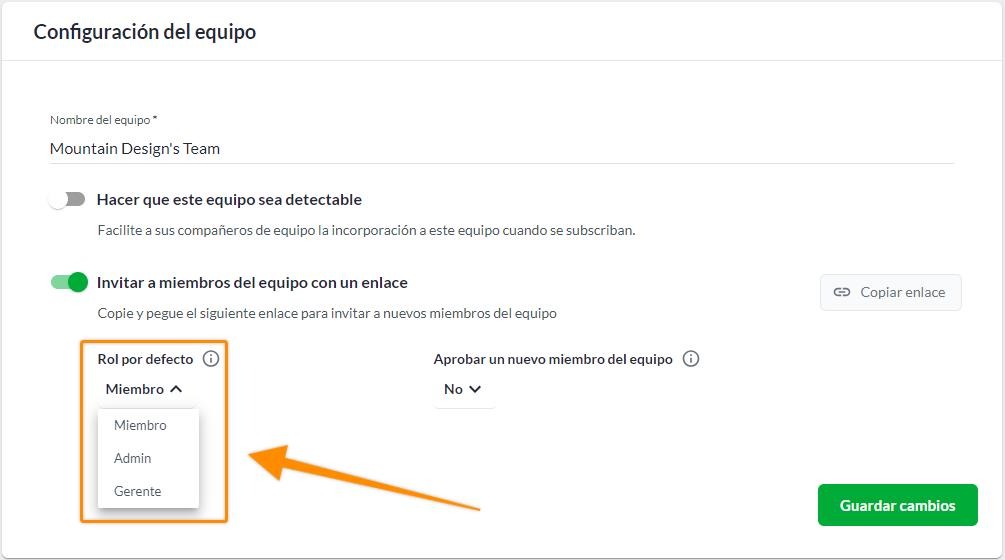
Decide si los nuevos miembros requieren la aprobación de un gestor
Si activas esta opción, las solicitudes de alta aparecerán en la pestaña de miembros del equipo. El miembro sólo podrá unirse al equipo cuando el gestor apruebe su solicitud.
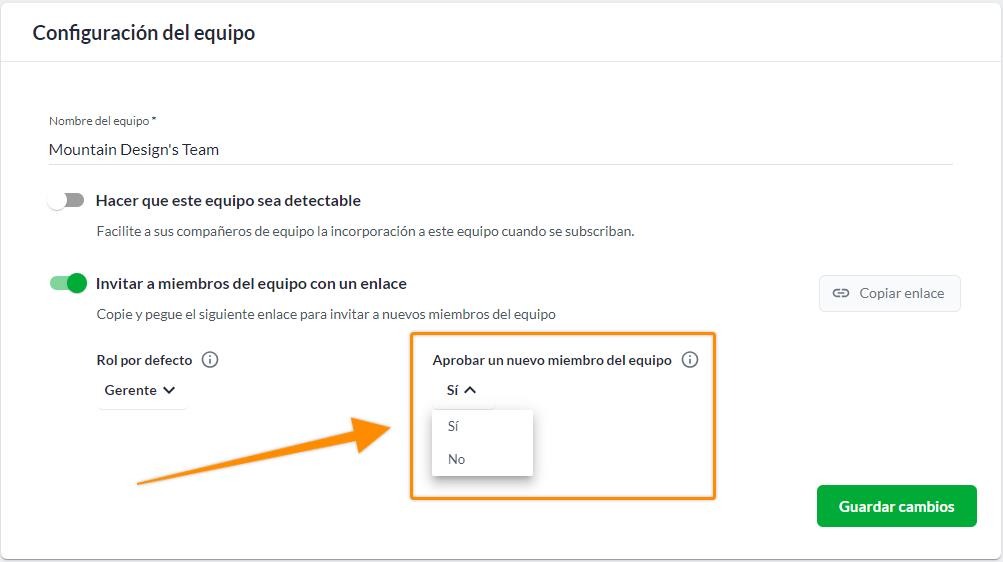
Haz clic en Guardar cambios y luego en Copiar enlace para compartir el enlace de invitación con los nuevos miembros de tu equipo.
El miembro del equipo invitado se añadirá a su equipo tras registrar correctamente una cuenta.
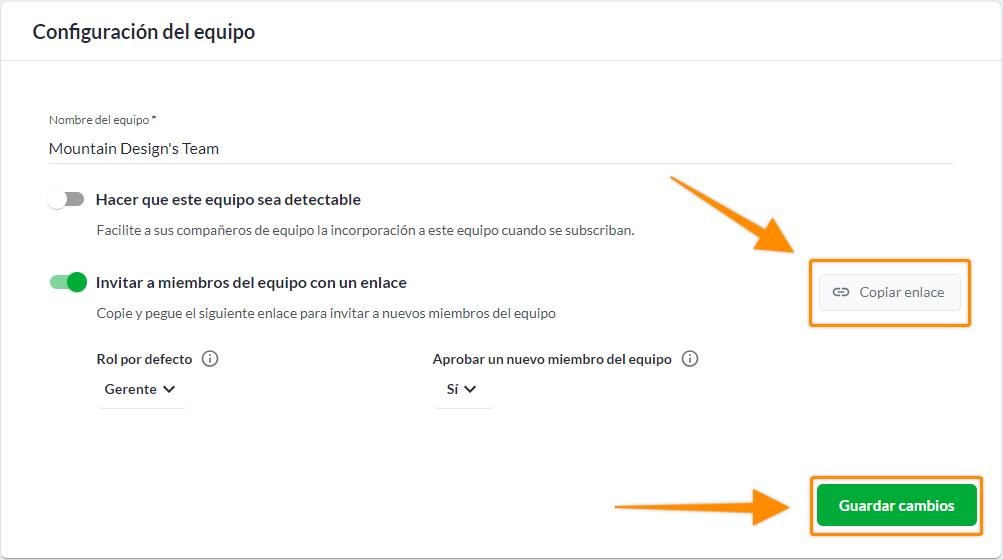
Ve a la pestaña Ajustes dentro del menu del Equipo
Haz clic en el botón deslizante Hacer que este equipo sea detectable
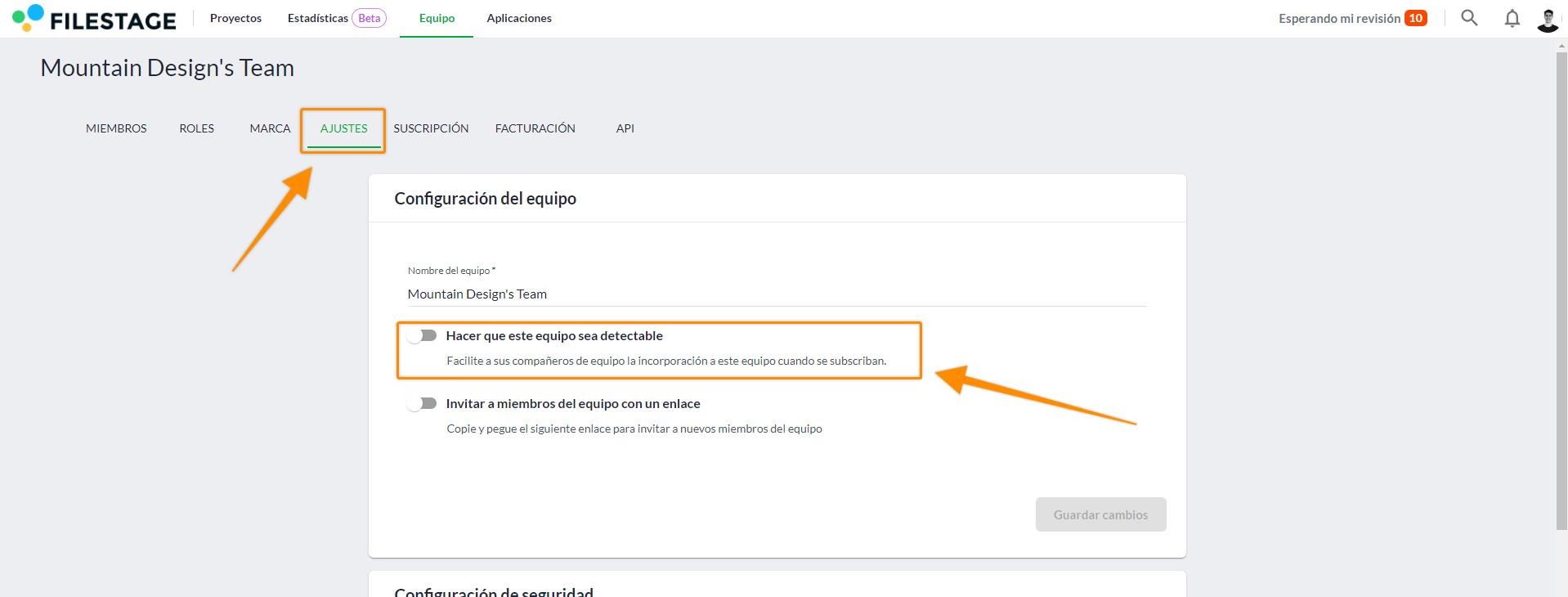
Haz clic en + Añadir un nuevo dominio
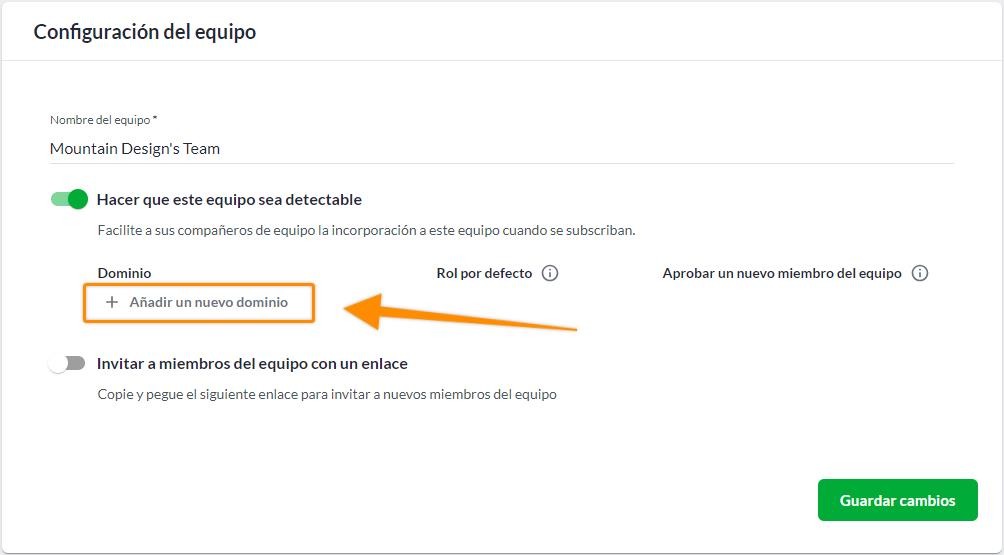
Inserta el nombre de dominio, asigna roles a los nuevos usuarios y pulsa en continuar.
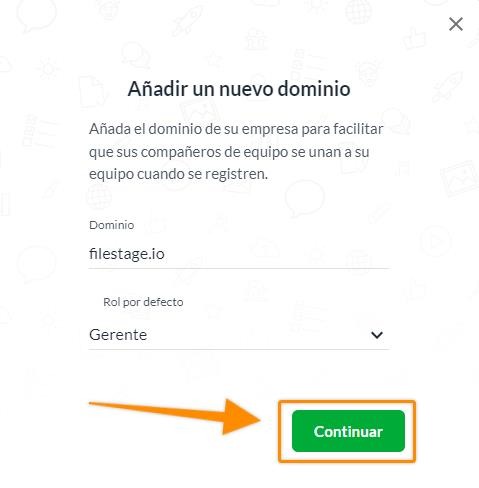
Decide si los nuevos miembros requieren la aprobación de un gestor
Si activas esta opción, las solicitudes de alta aparecerán en la pestaña de miembros del equipo. El miembro sólo podrá unirse al equipo cuando el gestor apruebe su solicitud.
Después de seleccionar Guardar cambios, cualquier cuenta nueva registrada con el dominio especificado recibirá un aviso para unirse a su equipo durante su proceso de configuración.
Si necesitas eliminar a un miembro de tu equipo, sigue estos pasos:
Abre la pestaña Equipo dentro de Filestage
Busca al miembro del equipo que quieras eliminar y haz clic en los tres puntos junto a su dirección de correo electrónico.
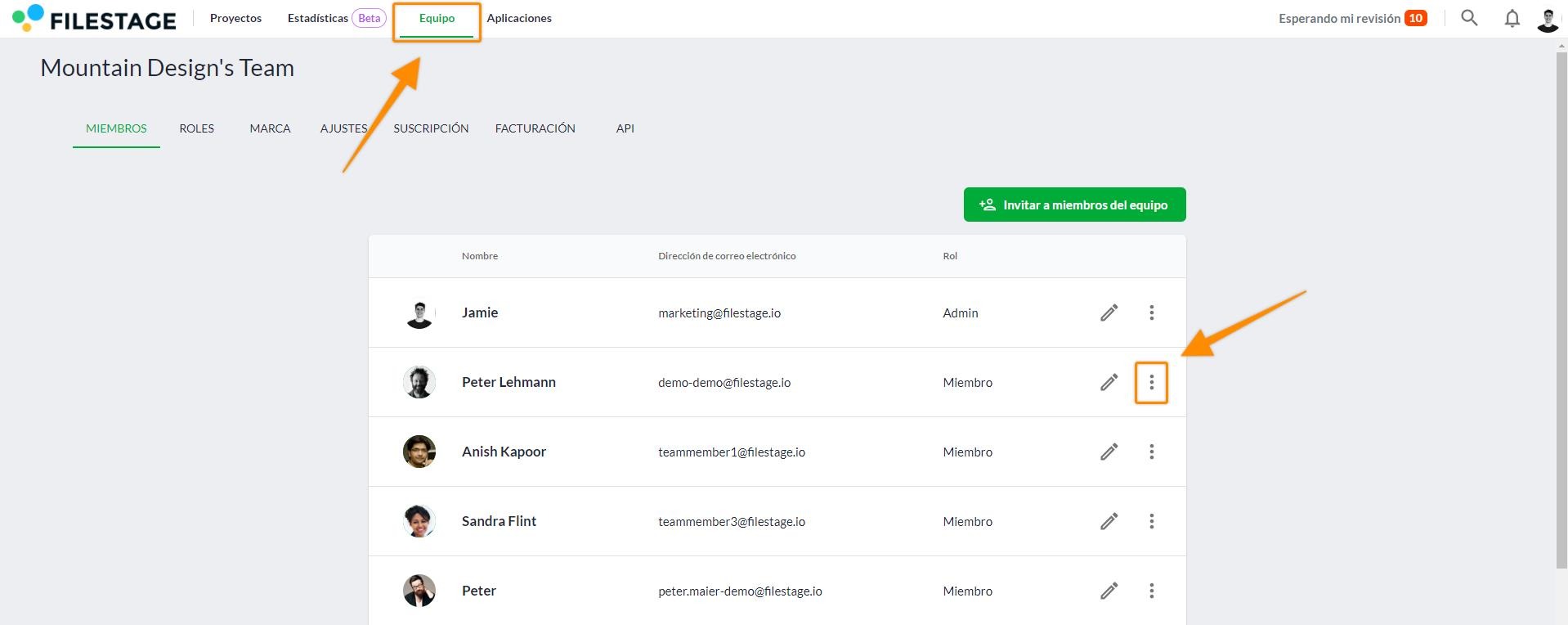
Selecciona Eliminar a un miembro del equipo.
Confirma tu decisión en la siguiente ventana de diálogo.

⚠️ Nota importante: Una vez que elimines a un miembro del equipo, éste perderá el acceso a todos los proyectos del equipo. Si el miembro del equipo eliminado era el único propietario de un proyecto, este proyecto se transferirá al administrador que eliminó al miembro del equipo.
Si necesitas cambiar el rol de un miembro del equipo, sigue estos pasos:
Abre la pestaña Equipo dentro de Filestage
Localiza al miembro del equipo que deseas cambiar de rol y haz clic en el icono del lápiz que aparece junto a su dirección de correo electrónico.
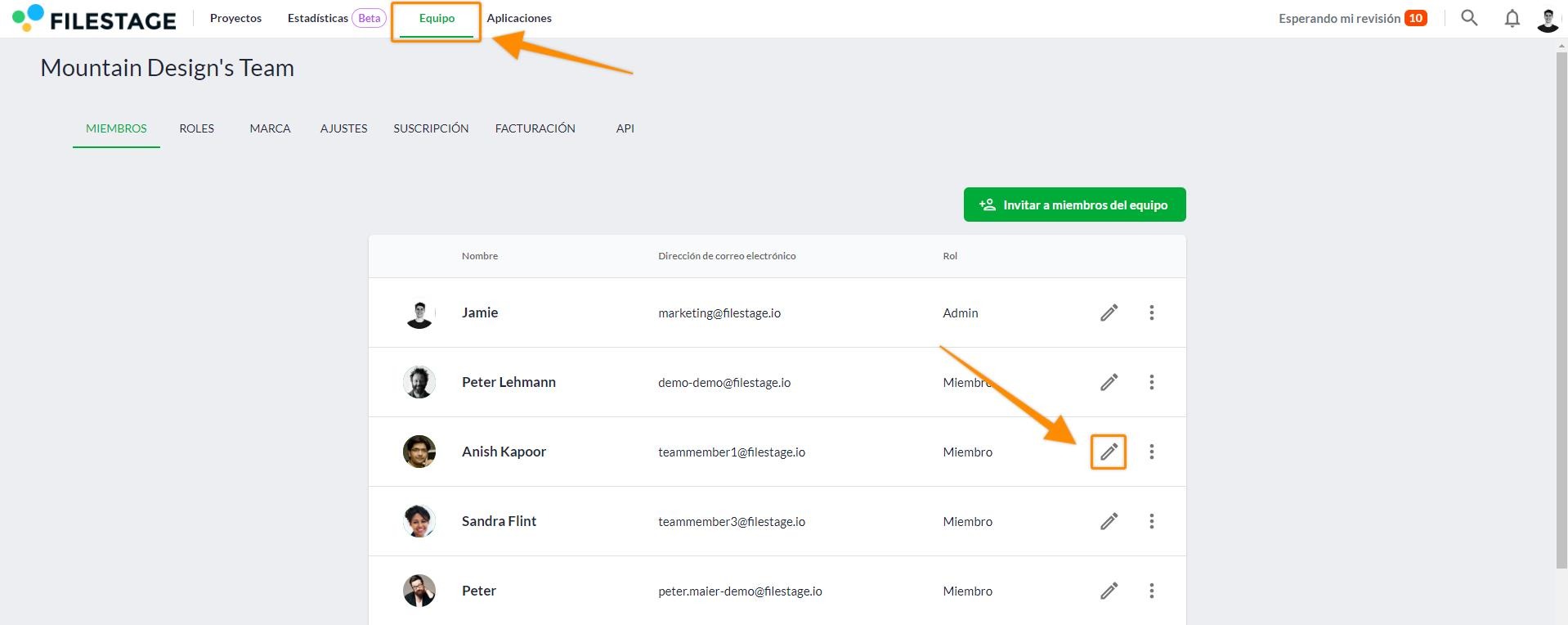
Escoge un nuevo rol y haz clic en Confirmar.
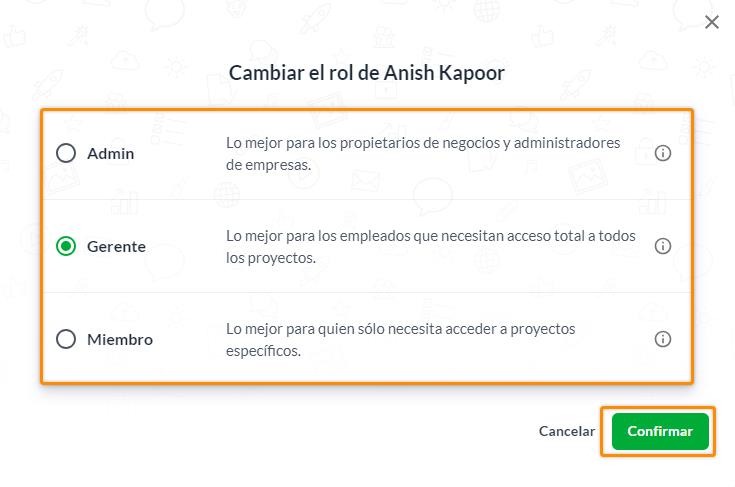
Al cambiar el rol de un miembro del equipo, puedes cambiar su acceso a tus proyectos y darle más o menos responsabilidad.
💡¿Qué sigue? Una vez que hayas entendido los diferentes roles de los miembros de equipo en Filestage, aprende mas de los roles de miembros de equipo (inglés).
Si tienes alguna pregunta, no dudes en contactarnos a través del chat o enviándonos un correo electrónico a support@filestage.io. ¡Estaremos encantados de ayudarte!